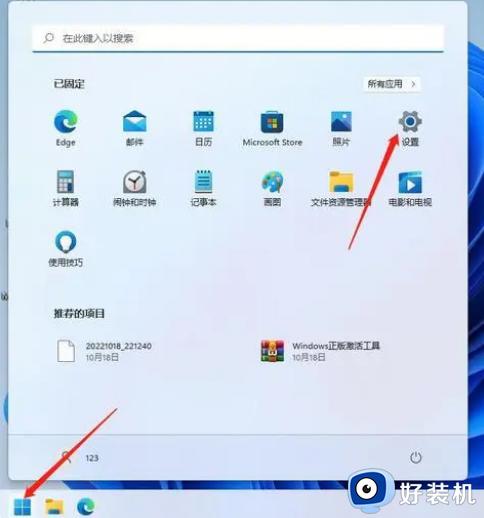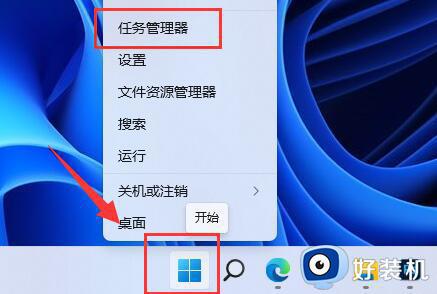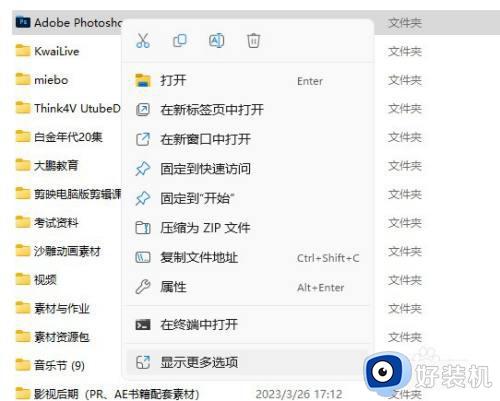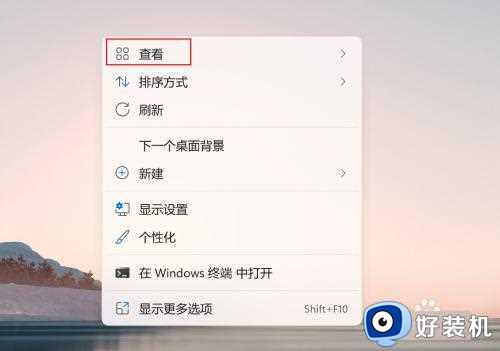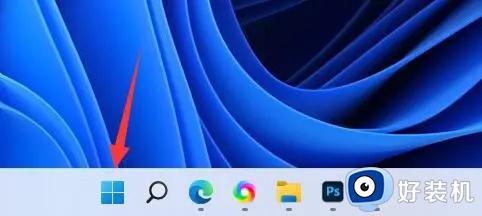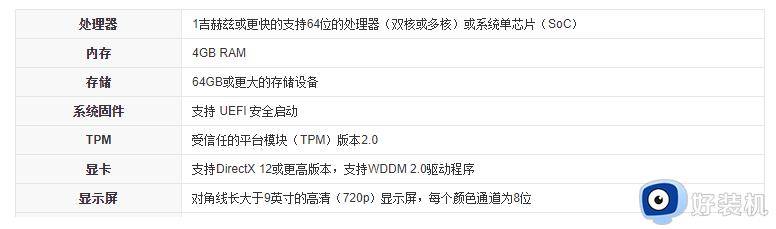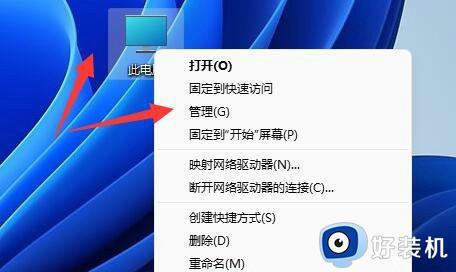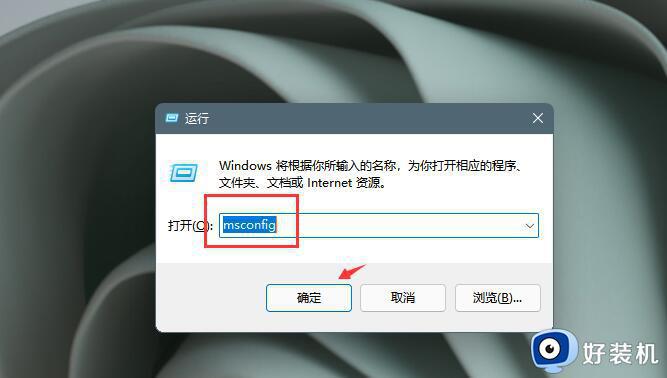windows11老是自动下载软件怎么办 windows11总是自动下载软件如何处理
时间:2023-07-19 10:30:57作者:xinxin
现阶段,随着微软推出windows11正式版系统之后,很多用户在电脑满足最低要求的情况下也迫不及待的选择安装,可是每次在启动windows11电脑进入系统之后,却发现桌面上总是会自动安装一些无用的软件,对此windows11老是自动下载软件怎么办呢?以下就是关于windows11总是自动下载软件处理方法。
具体方法:
1、右键开始菜单,不过我们这次开启“运行”选项;
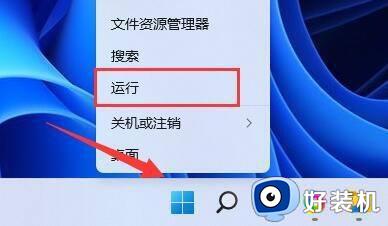
2、接着在其中输入指令“gpedit.msc”回车确认运行;
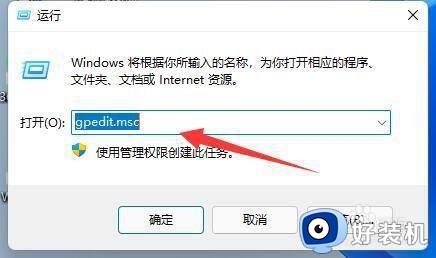
3、然后依次进入“Windows设置”-“安全设置”-“本地策略”-“安全选项”;
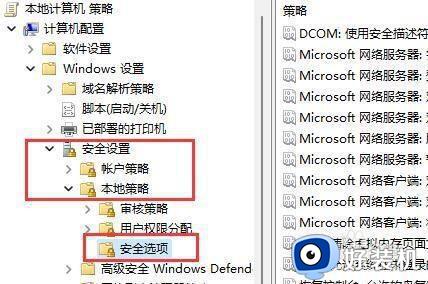
4、接着再右侧双击开启“用户账户控制:管理员批准模式中管理员的提升权限提示”;
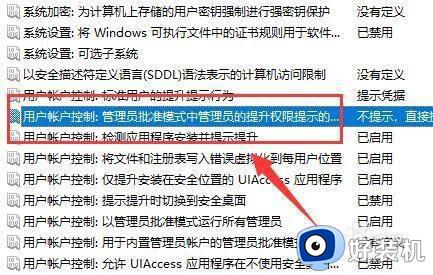
5、然后我们将其中的选项修改“同意提示”就可以了;
6、开启后,系统就不会自动安装软件了,每次安装都需要你的确认才可以。
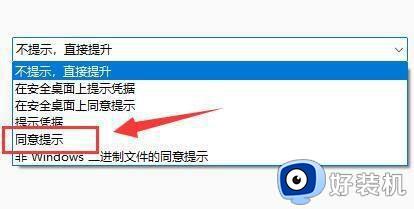
以上就是小编给大家讲解的windows11总是自动下载软件处理方法了,碰到同样情况的朋友们赶紧参照小编的方法来处理吧,希望本文能够对大家有所帮助。